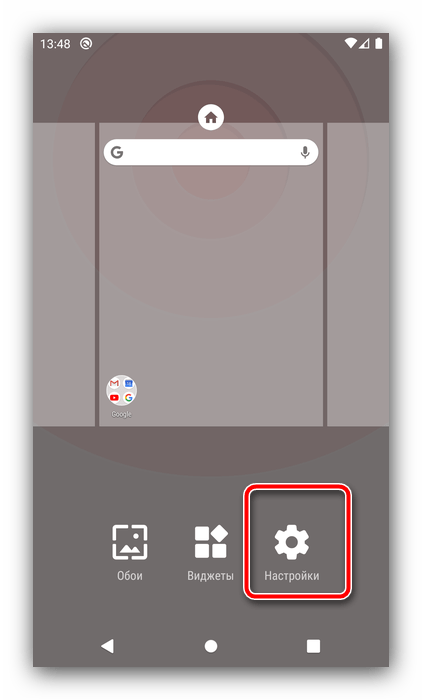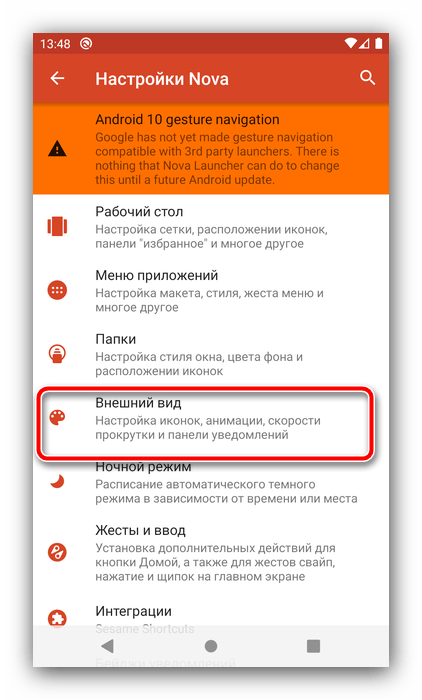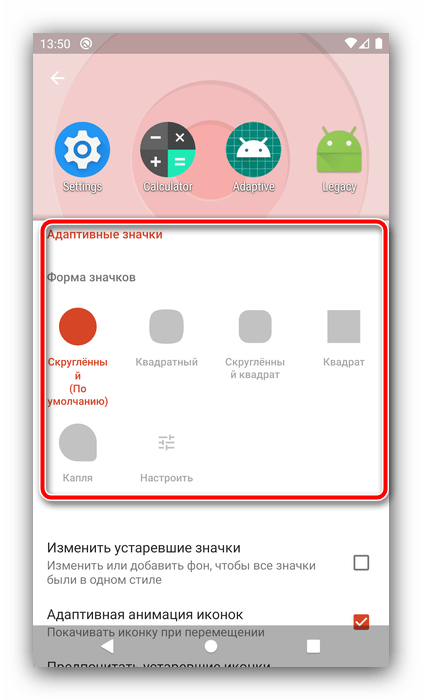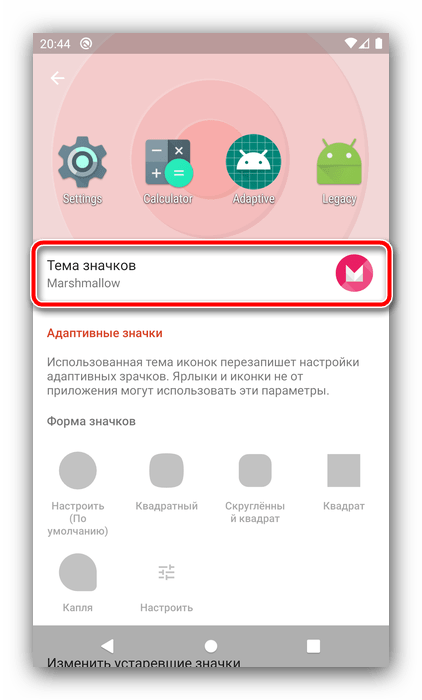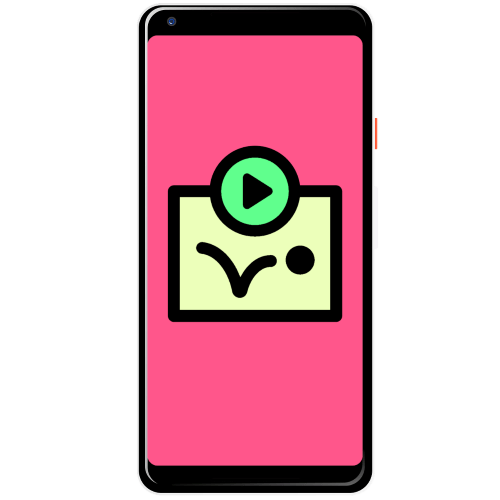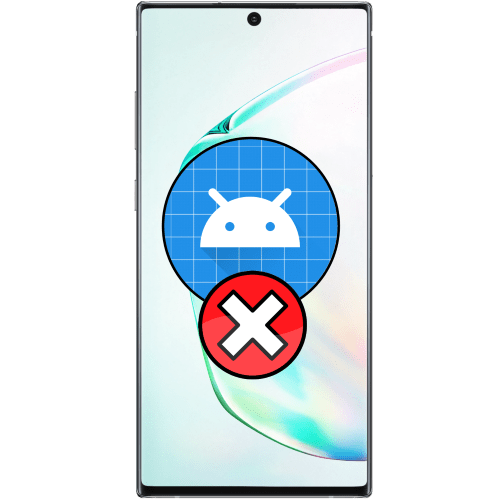Зміст
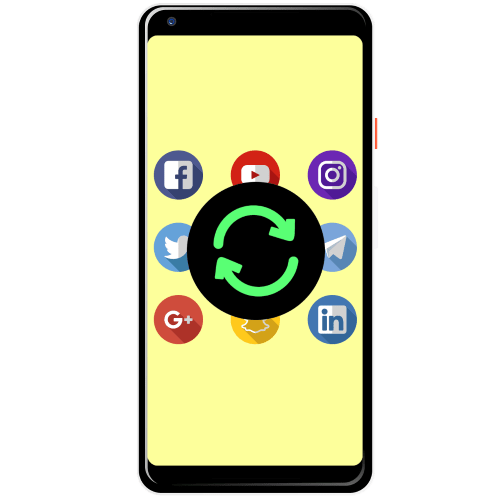
Спосіб 1: засоби прошивки
У більшості фірмових оболонок присутня можливість зміни іконок без використання сторонніх інструментів.
Xiaomi
У прошивці MIUI, стандартної для смартфонів китайського бренду, Заміна значків можлива за допомогою програми «теми» .
- Відкрийте програму, потім виберіть тему, іконки якої вам сподобалися, і завантажте її, але не застосовуйте.
- Далі перейдіть до свого облікового запису за допомогою панелі інструментів внизу.
- Тут виберіть пункт " компоненти» , де скористайтеся кнопкою " Значки» .
- Тапніте по завантаженої раніше темі.
- Натисніть " застосувати» .
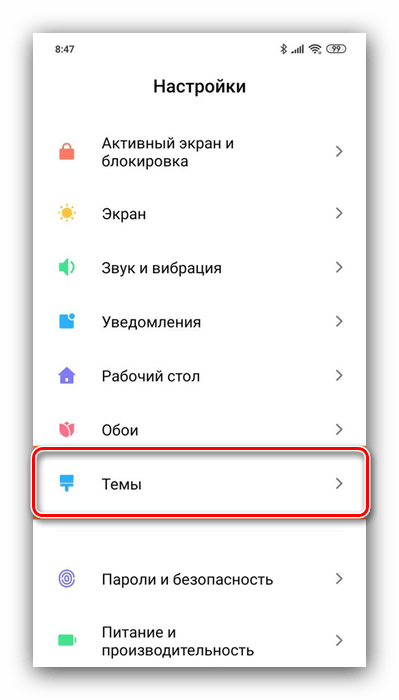

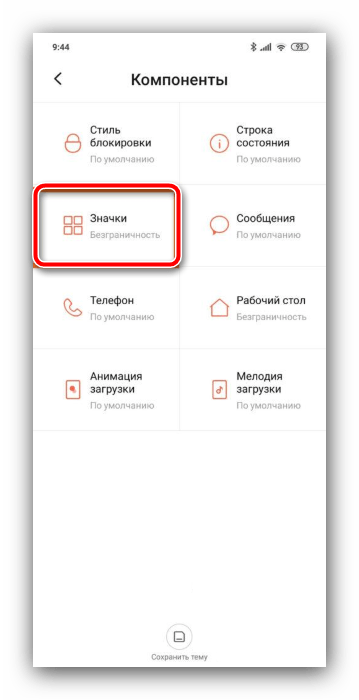
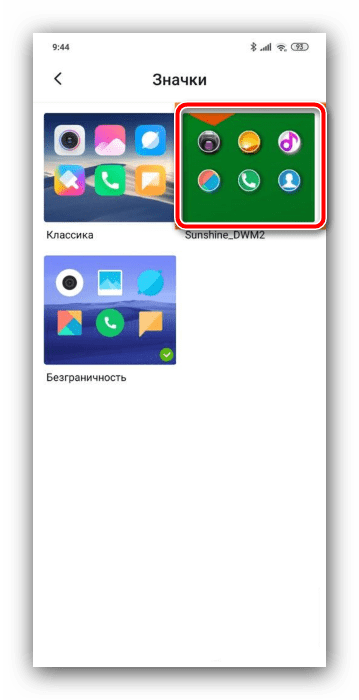
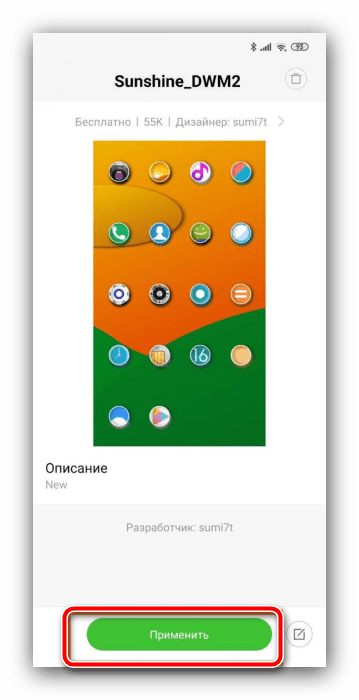
Samsung
В оболонках Android-пристроїв від корейського гіганта підтримка розглянутої можливості реалізована через налаштування.
- Запустіть програму параметрів і виберіть пункт " шпалери та теми» .
- Відкриється фірмова програма GalaxyThemes. Знайдіть внизу вікна кнопку " Значки» і натисніть на неї.
- Більшість доступних елементів оформлення платні, але існує і категорія вільних для завантаження компонентів-перегорніть сторінку вниз, щоб дістатися до відповідної позиції, потім натисніть»Все" .
- Тапніте по картинці-превью вподобаного набору, після чого скористайтеся кнопкою»завантажити" .
- Після завантаження пакета стане доступною кнопка " застосувати» , тапніте по ній і підтвердіть операцію.
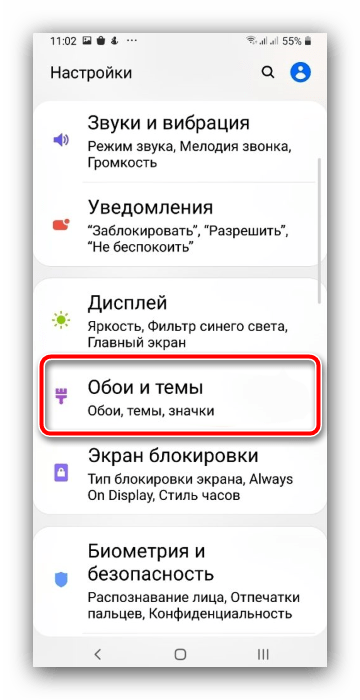
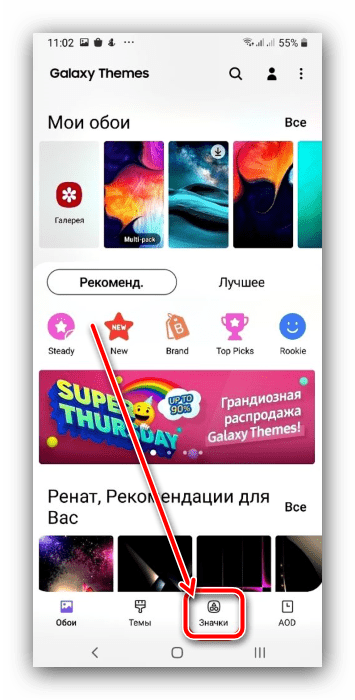
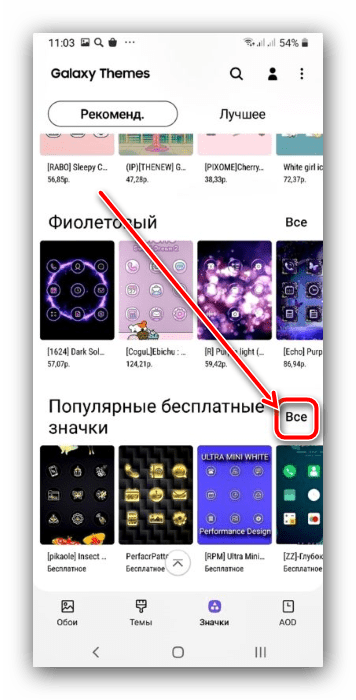
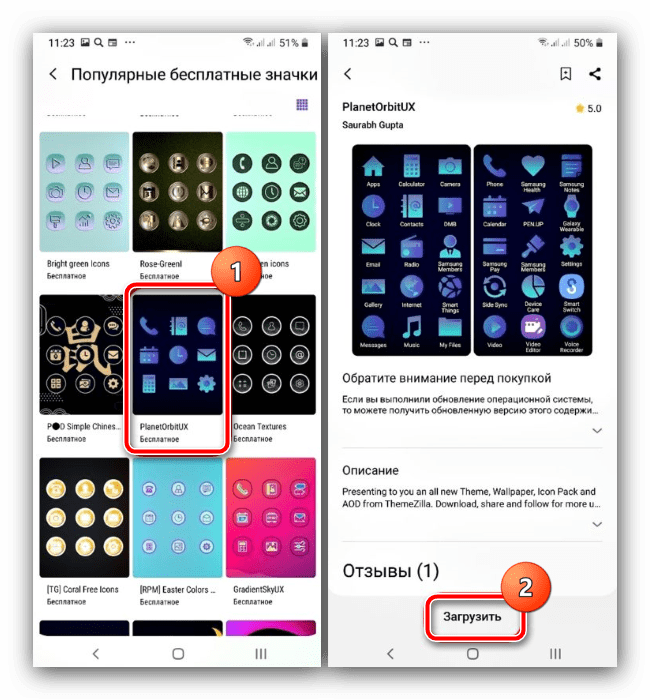
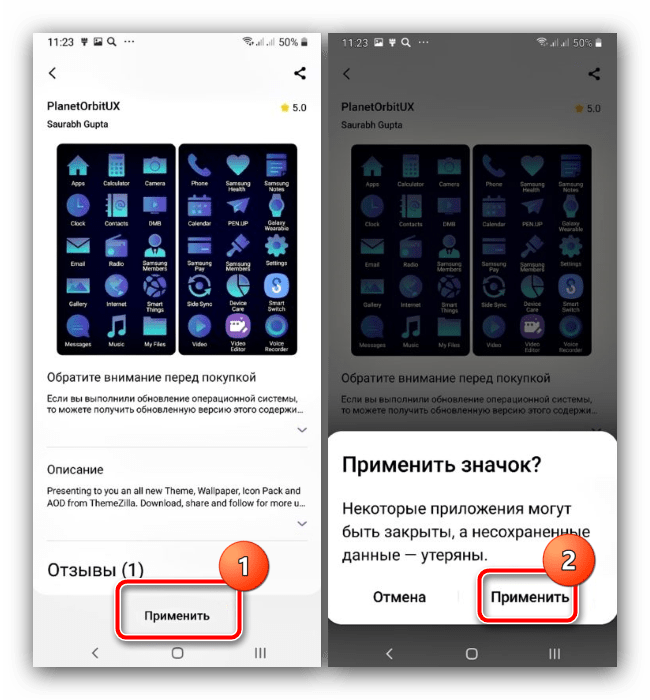
Huawei
Фірмова оболонка EMUI, як і згадане вище рішення від Xiaomi, теж має встановлене додаток для кастомізації користувальницького інтерфейсу.
- Відкрийте програму, а після завантаження її інтерфейсу натисніть на кнопку " Значки» .
- Скористайтеся категорією сортування, наприклад,»безкоштовно" , і тапніте по ній.
- Виберіть потрібний елемент і натисніть на відповідне йому превью.
- Перегляньте особливості набору, потім тапніте»купити" або " Безкоштовне завантаження» .
- Далі – " застосувати» .
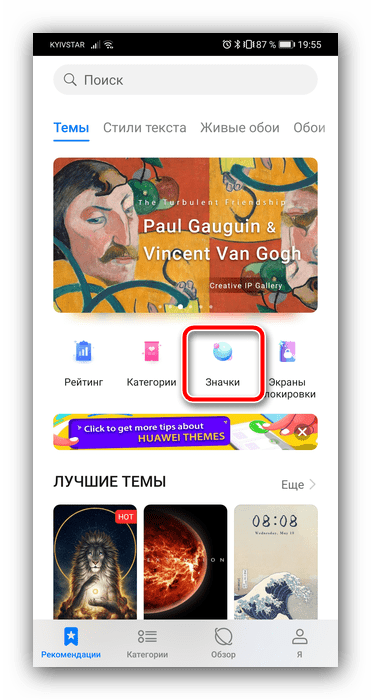
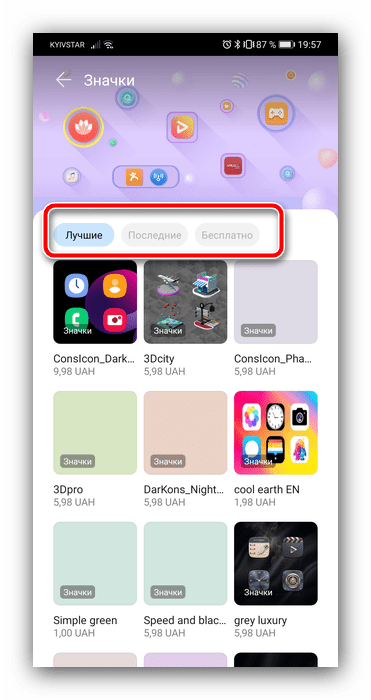
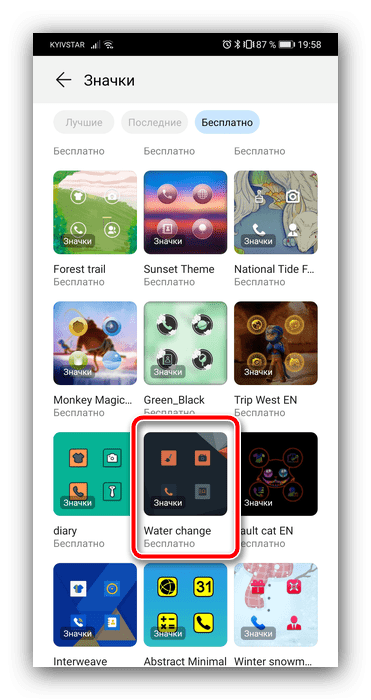
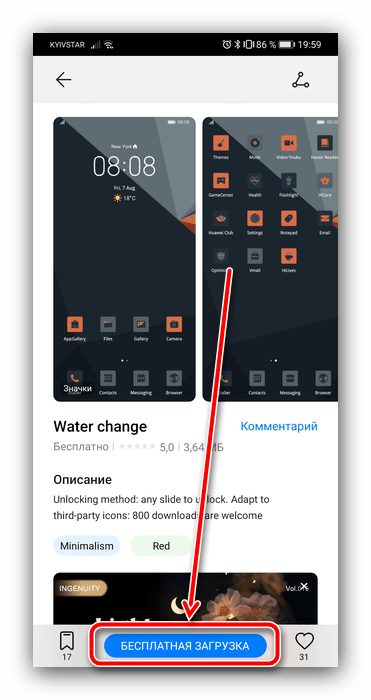
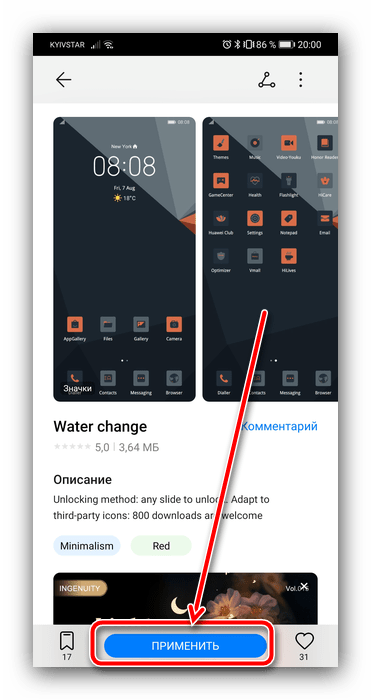
Android без доповнень
На жаль, в чистому Android немає ніяких системних можливостей установки іконок, проте є опція зміни форми підкладки значків за допомогою параметрів розробника.
- Насамперед активуйте відповідну опцію, якщо не зробили цього раніше.
Детальніше: як увімкнути Налаштування розробника в Android
- Відкрийте «Система» - »додатково" - " для розробників» .
- Далі Прокрутіть список до блоку «теми» і скористайтеся пунктом " форма значків» .
- Вкажіть бажану форму підкладки.
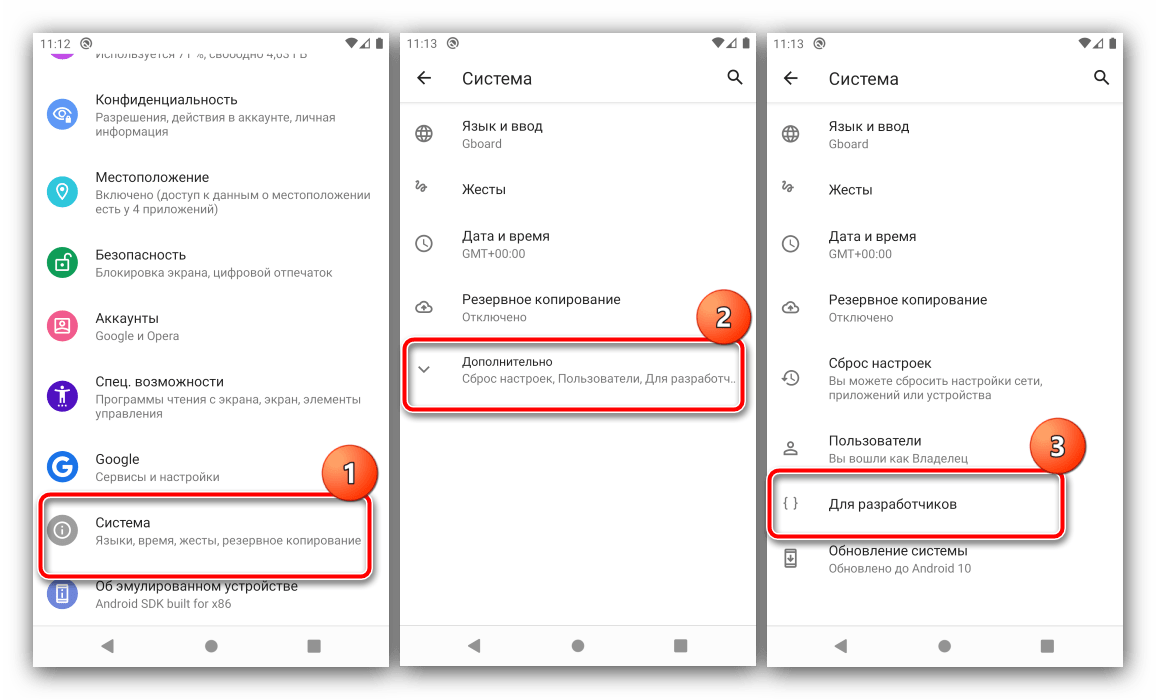
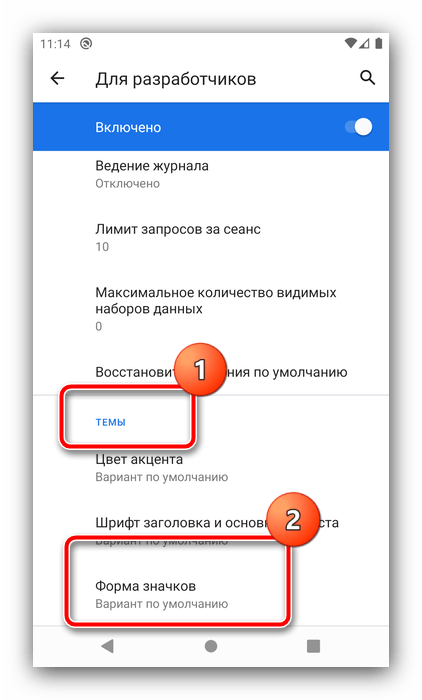
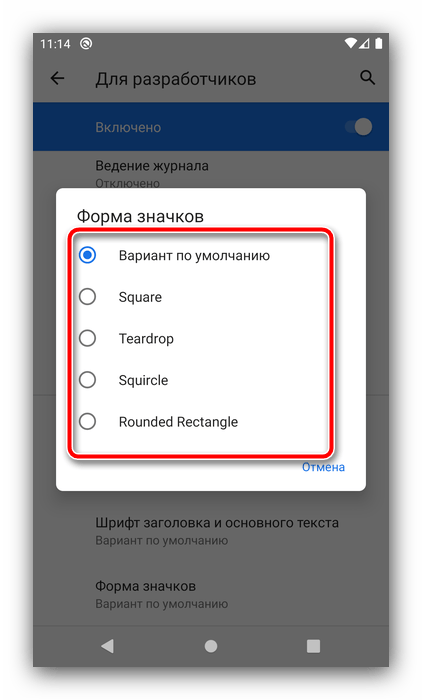
Тепер на основному екрані у значків буде відображатися обраний фон.
Спосіб 2: сторонні рішення
Вирішити поставлене завдання можна за допомогою сторонніх засобів – спеціалізованих додатків – іконпаков, їх менеджерів або лаунчер.
Варіант 1: Іконпаки
Іконпаков для Android існує безліч-всі вони доступні для завантаження в Google Play Маркеті . Як приклад скористаємося набором Delta Icon Pack.
Завантажити Delta Icon Pack з Google Play Маркета
Робота з такими програмами неймовірно проста-запустіть її, а після завантаження основного меню натисніть " Застосувати Delta» .
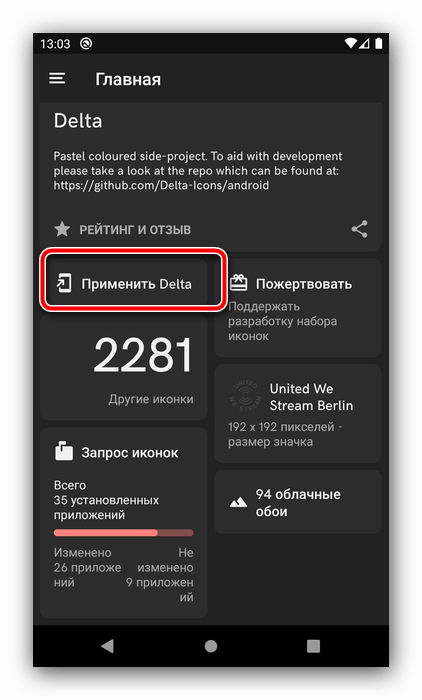
Інший метод активації-відкрити меню (три смужки вгорі) і натиснути на пункт " застосувати» .
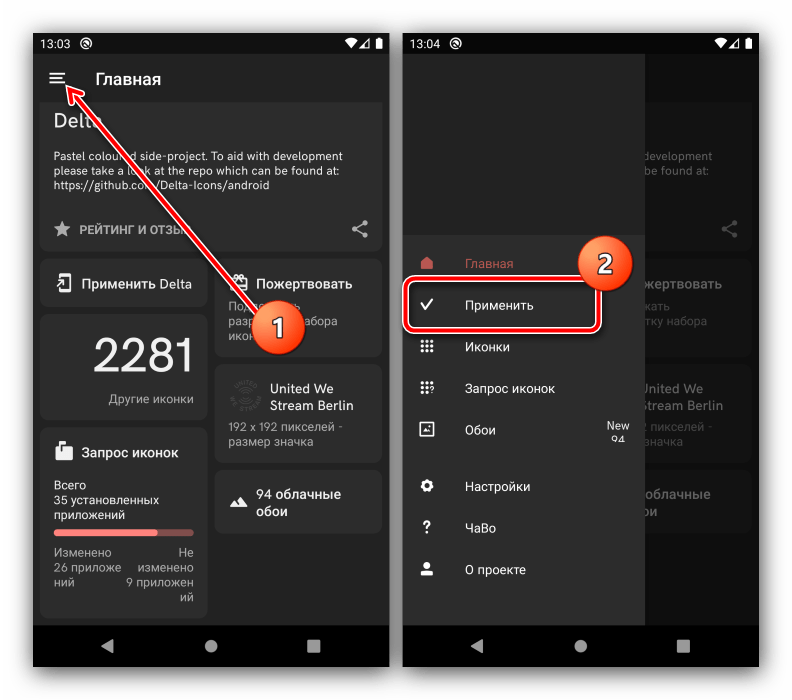
Варіант 2: менеджери іконопису
Творці збірників значків не завжди надають засоби управління ними – в такій ситуації знадобляться окремі програми-менеджери, одну з яких, Awesome Icons, ми і хочемо запропонувати.
Завантажити Awesome Icons з Google Play Маркета
- Насамперед знайдіть В Плей Маркеті необхідний іконпак і встановіть його на пристрій – ми для прикладу скористаємося рішенням H2o Free Icon Pack.
- Після запуску програми відкриється її основний інтерфейс ‒ він являє собою перелік встановлених програм, з доступними для кожного іконками.
- Awesome Icons цікава також тим, що дозволяє задати в якості значка не тільки встановлені варіанти, але і вибрати свої зображення ‒ наприклад, з галереї або зробити знімок камерою.
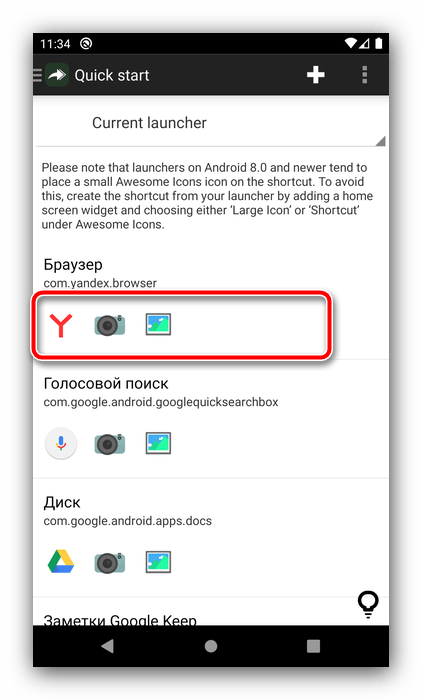
Зверніть увагу, що для цих варіантів знадобиться видати додатку відповідні дозволи.
- Для використання іконпаков викличте меню програми натисканням на три смужки вгорі вліво, і виберіть однойменний пункт.
- Відкриється список встановлених на телефоні збірок з іконками – тапніте по потрібному для вибору.
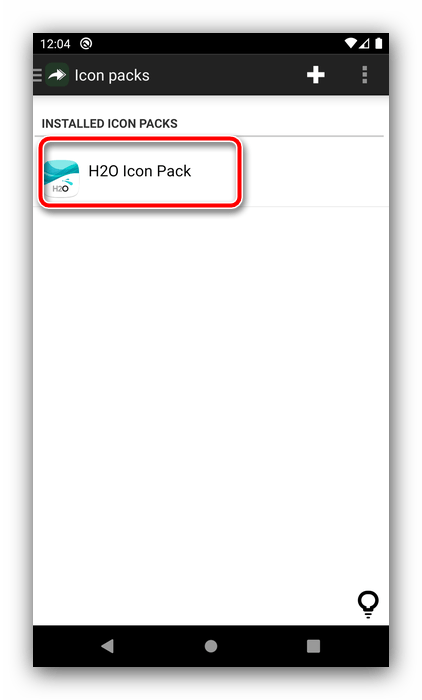
Якщо там порожньо, відкрийте меню (три крапки) і скористайтеся опцією «Refresh» .
- Після підвантаження іконпака відкриється перелік встановленого софта – якщо в збірнику знайдений відповідний значок, Він буде застосований автоматично.
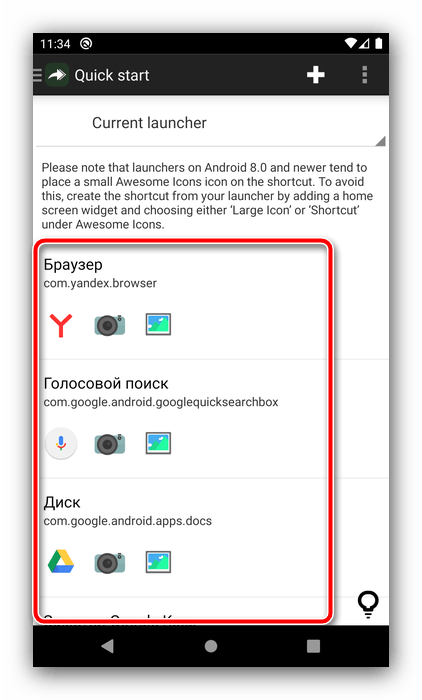
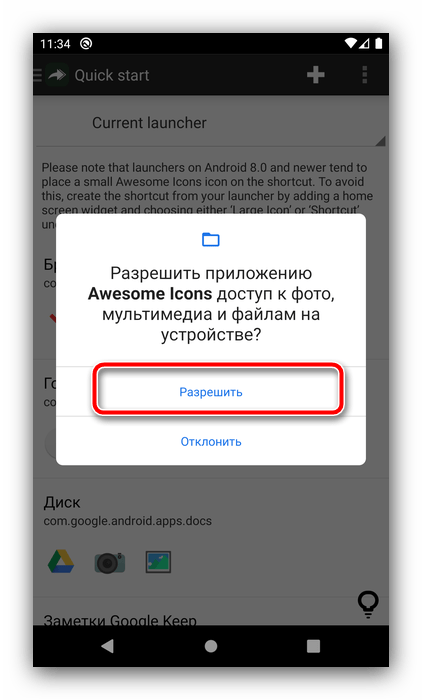
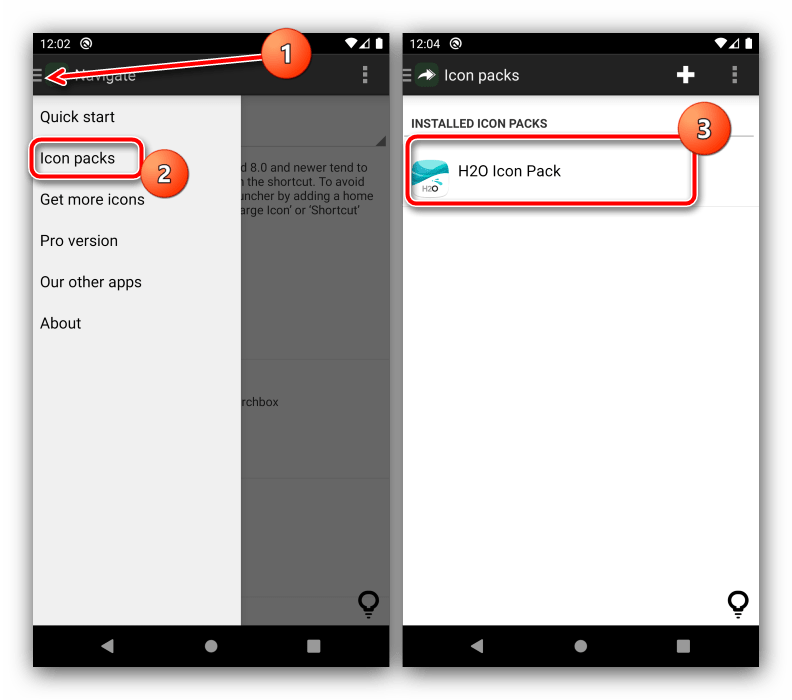
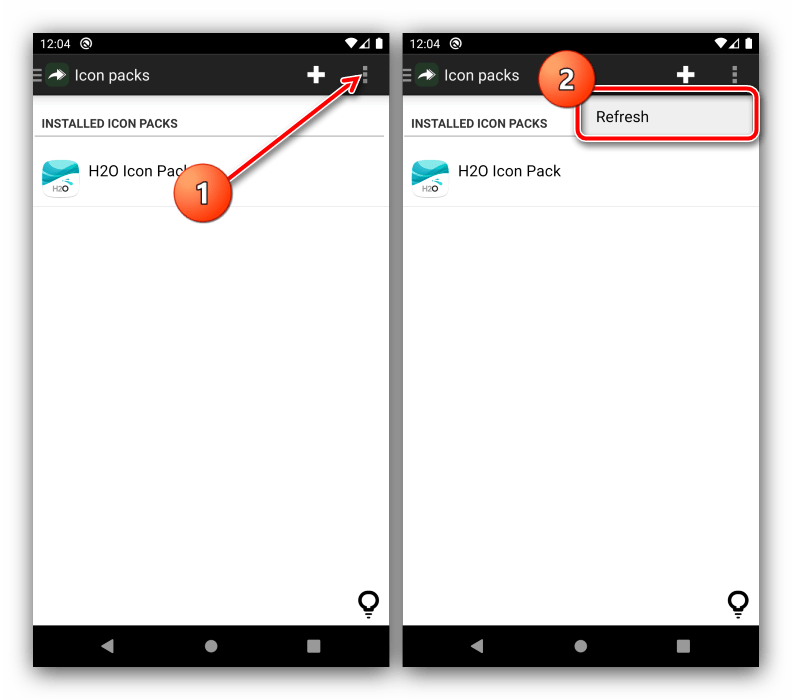
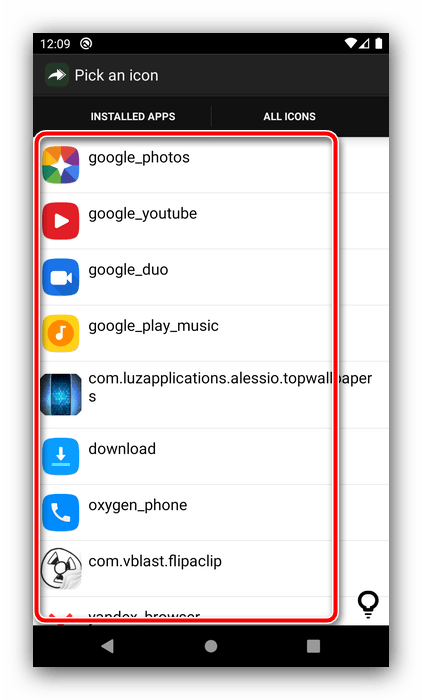
Таким чином, завдяки додатку Awesome Icons можна задати абсолютно довільне зображення в якості іконки для софта на вашому пристрої.
Варіант 3: Пускові Установки
Безліч сторонніх лаунчер має в своєму складі функцію кастомізації зовнішнього вигляду. Одне з таких рішень-популярний у користувачів Nova Launcher.
Завантажити Nova Launcher з Google Play Маркета
- Перейшовши в оболонку, зробіть довгий тап по порожньому місцю на робочому столі-повинен з'явиться інтерфейс зміни, натисніть в ньому «Налаштування» .
- Далі скористайтеся опцією " зовнішній вигляд» .
- Тапніте по пункту " стиль іконок» .
- У цьому вікні можна налаштувати відображення іконок – наприклад, реалізований доступ до опції включення адаптивного варіанту.
- Власне зміна відбувається після натискання на пункт " тема значків» - відкриється інтерфейс вибору, в якому будуть відображатися як вбудовані в додаток, так і сторонні Набори. Тап по відповідному пункту відразу ж застосує обраний елемент.